Hur man spelar MOV-filer på Windows 10 (3 metoder som fungerar)
Nuförtiden har vi oändliga alternativ för att titta på strömmande underhållning online. Om du ska på en resa eller inte förväntar dig att ha WiFi kan du välja att ladda ner videofiler för att titta på när du är på språng.
Men ibland finns det ett problem: du öppnar filen, sätter dig in, gör dig redo att njuta av den… och den kommer inte att spelas. Om du har en .mov-fil behöver du specifika programvara för videospelare för att se det — och det är inte förinstallerat på Windows 10. Följ instruktionerna nedan för att lösa denna situation.
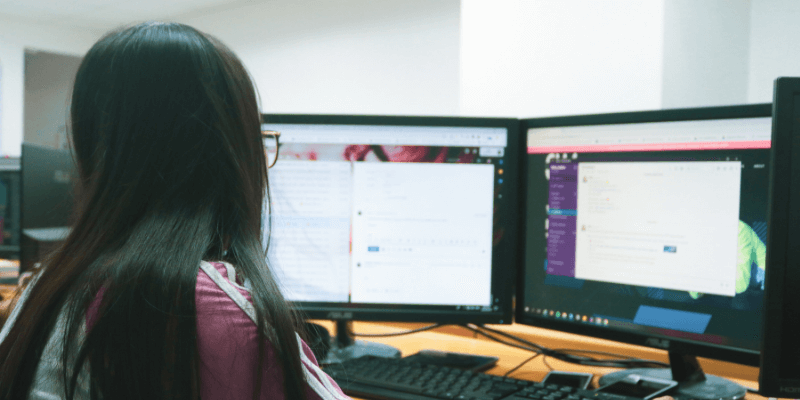
INNEHÅLLSFÖRTECKNING
Vad är en .MOV-fil?
Videor och filmer sparas ofta på din hårddisk i .mov-format. Du känner igen detta från filtillägget .mov efter filnamnet. Formatet skapades av Apple och är kompatibelt med både Windows och Mac — om du använder Quicktime-spelaren.
QuickTime spelaren levereras med macOS och kan laddas ner gratis på Windows. Även om .mov-filer kan köras på Windows via Quicktime, kan de inte köras med Windows Media Player (med undantag för Windows Media Player version 12).
Dessutom kommer Digital Rights Management (DRM) att orsaka problem för videospelare som streamar upphovsrättsskyddat eller piratkopierat innehåll.
Nu visar vi dig tre sätt att öppna eller spela en .mov-fil på Windows 10.
Metod 1: Använd Quicktime Player
Ladda ner Quicktime Player
Som Windows-användare kan du ladda ner Quicktime Player online från Apples webbplats här. Kom dock ihåg att Apple från och med 2016 inte längre stöder Quicktime för Windows. Den kommer inte att ta emot uppdateringar, vilket innebär att du kommer att köra en äldre version som är sårbar för säkerhetsexploater.
steg 1: Klicka på Download knapp.
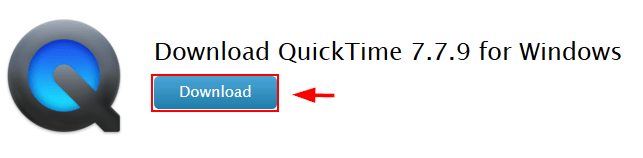
steg 2: Klicka på Spara fil.
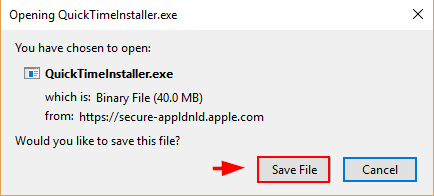
steg 3: Klicka på när popup-fönstret öppnas Save.
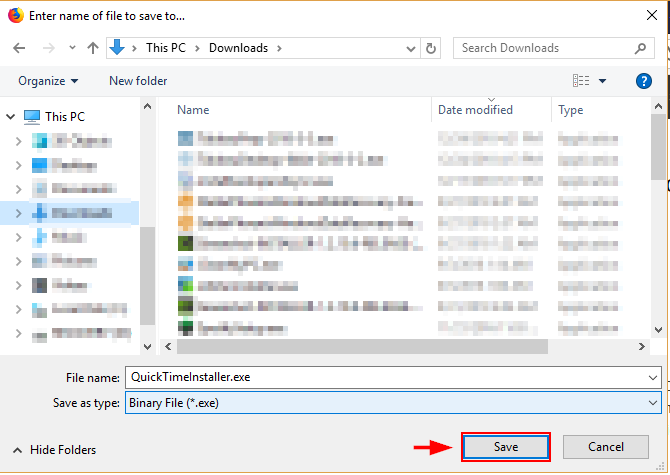
steg 4: Öppna nedladdningsmappen på din dator (eller från din webbläsare) och öppna filen du vill ladda ner.
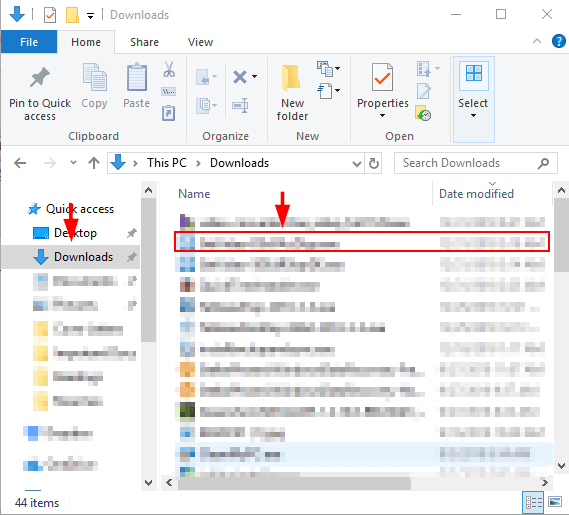
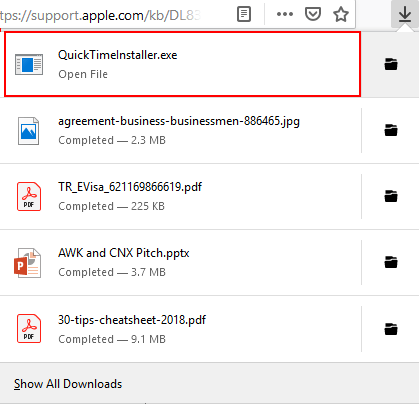
Steg 5: När installationsprogrammet öppnas. Träffa Nästa.

Steg 6: Acceptera licensavtalet.
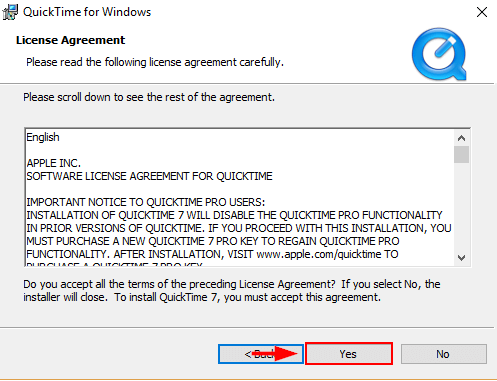
steg 7: Klicka på installera.
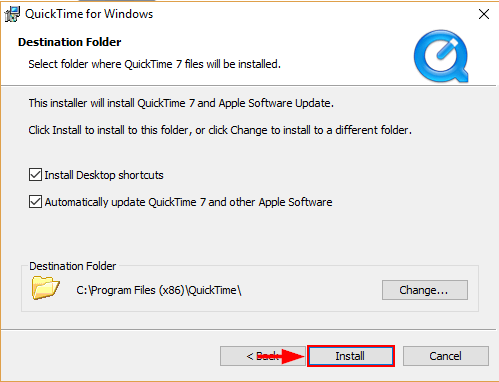
Använder Quicktime
steg 1: Hitta filen du vill öppna. Högerklicka och välj Öppna med. Välj sedan QuickTime Player. . Enjoy! Njut!
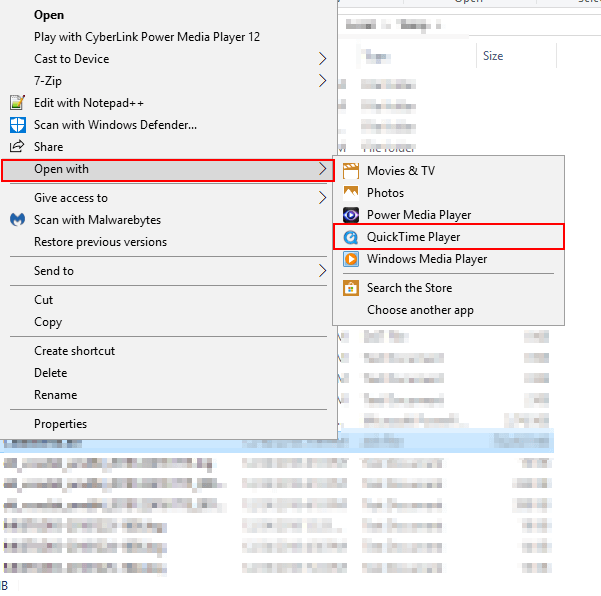
Eller hitta Quicktime Player i Windows sökfält. Dubbelklicka på programmet Quicktime Player.
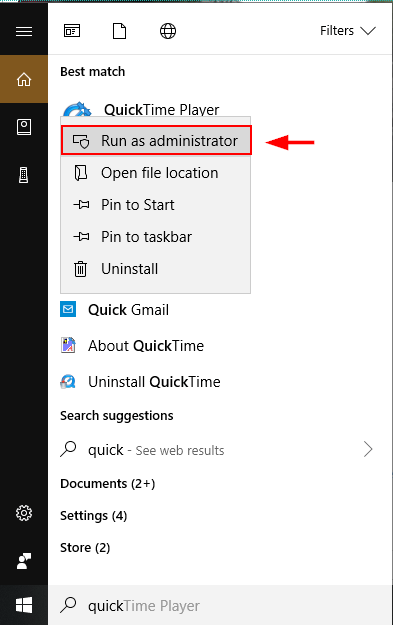
steg 2: När Quicktime öppnas, klicka Fil, Klicka sedan Öppen Fil.
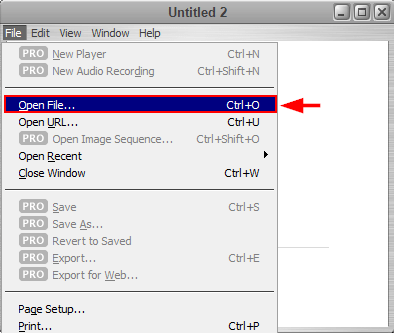
steg 3: Hitta filen du vill öppna och öppna den sedan.
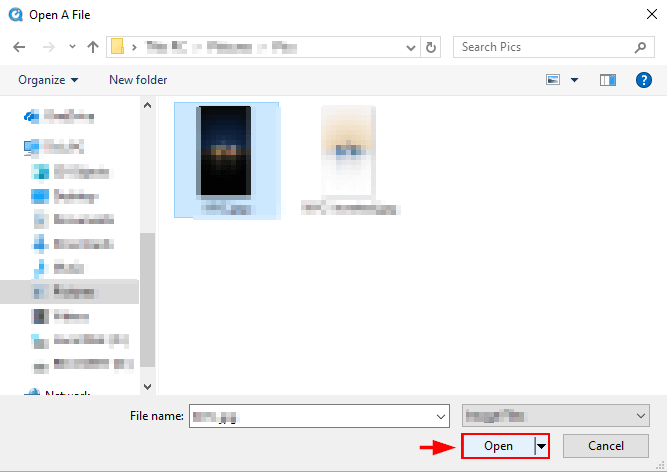
Metod 2: Spela MOV-filer med Windows Media
Den senaste versionen av Windows Media Player 12 låter dig spela .mov-filer. Windows Media Player kommer installerad på din Windows-dator.
steg 1: Öppna appen. Skriv ‘Windows Media Player’ i Windows sökrutan och öppna den när den visas.

steg 2: När appen öppnas, tryck Alt + H. Välj sedan Om Windows Media Player.
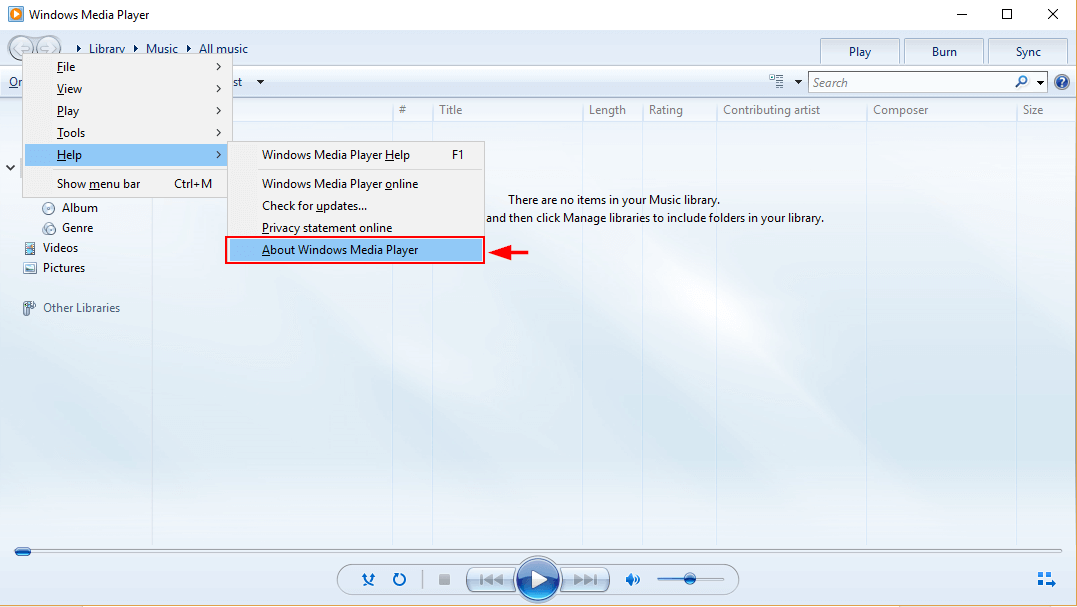
steg 3: Om din version leder med en 12:a har du version 12 och kan spela upp .mov-filer med Windows Media Player. Annars måste du prova någon av de andra metoderna för att spela MOV-filer eller uppdatera din Windows Media Player.
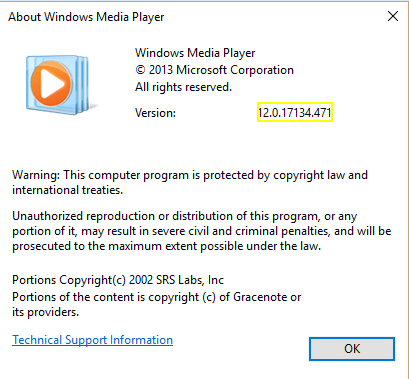
steg 4: Öppna Windows Media Player genom att skriva det i sökrutan.

steg 5: Högerklicka på videon du vill spela upp eller bilden du vill se. Klicka sedan Spela.
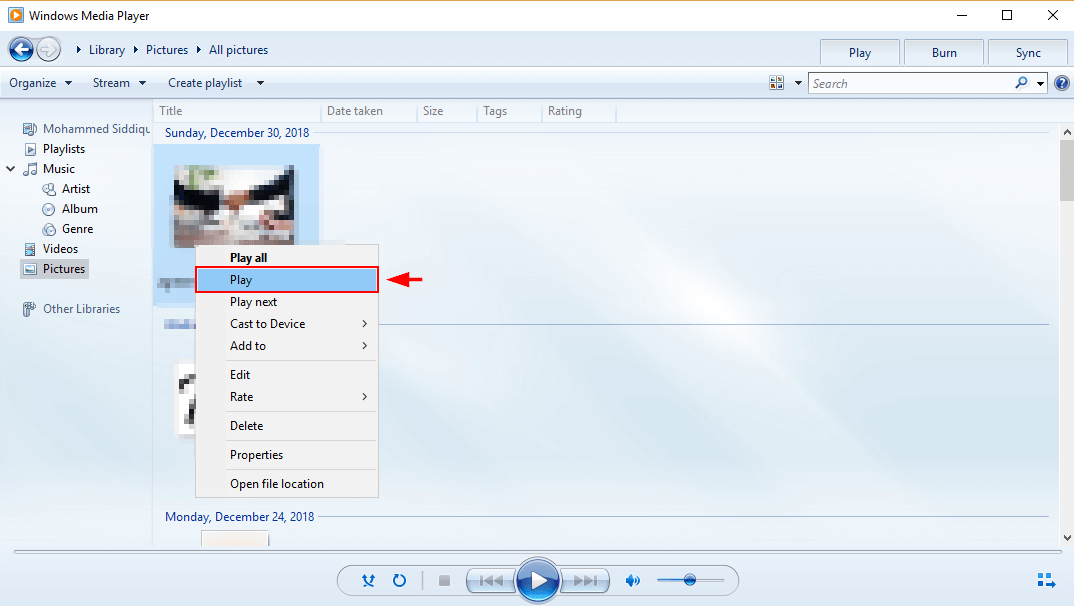
Du kan också öppna filen från din dator istället. Högerklicka på filen du vill öppna. Välj Öppna med. Klicka sedan fönster Media spelare.
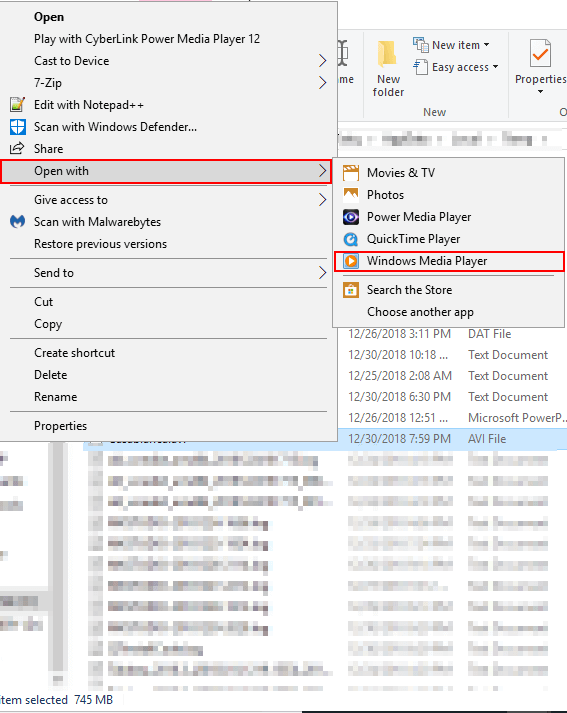
Metod 3: Konvertera MOV till andra filformat
Du kan välja att öppna filen med en annan videospelare också. För att göra detta måste det vara i rätt format. Du kan ändra formatet på en .mov-fil till en kompatibel .wav- eller .mp4-fil genom att använda ett konverteringsprogram som t.ex. Wondershare UniConverter (läs vår detaljerade översyn).
steg 1: Gå till länken ovan. Klick ‘få gratis för Windows‘. Slå sedan installera.
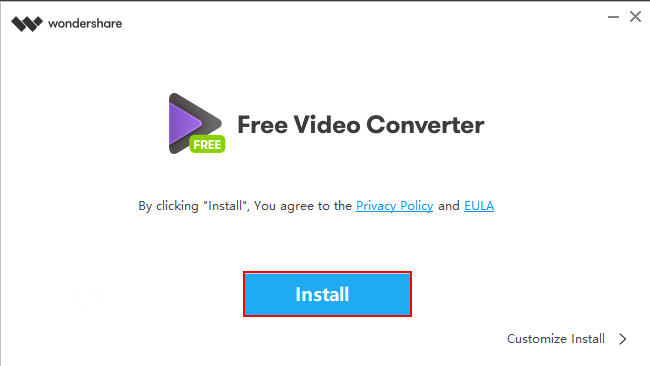
steg 2: Träffa Start nu. Följ sedan installationsprocessen.
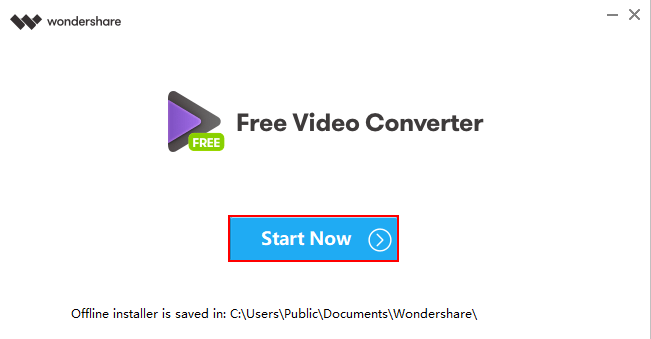
steg 3: Nu när Wondershare är installerat och öppet på din PC, klicka Lägg till filer i det övre vänstra hörnet. Sök efter filen du vill konvertera i Windows Utforskarens popup-fönster. När du har hittat den väljer du Öppen.
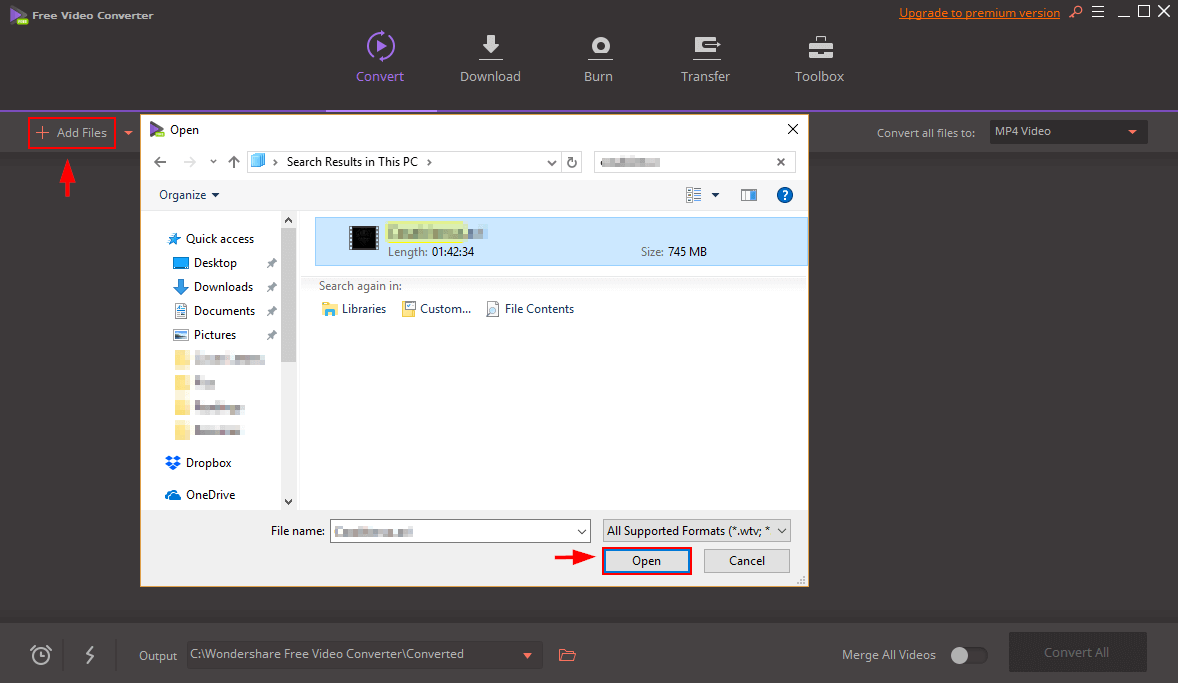
steg 4: Se till att rätt format är valt i det övre högra hörnet. Klicka sedan Konvertera alla.
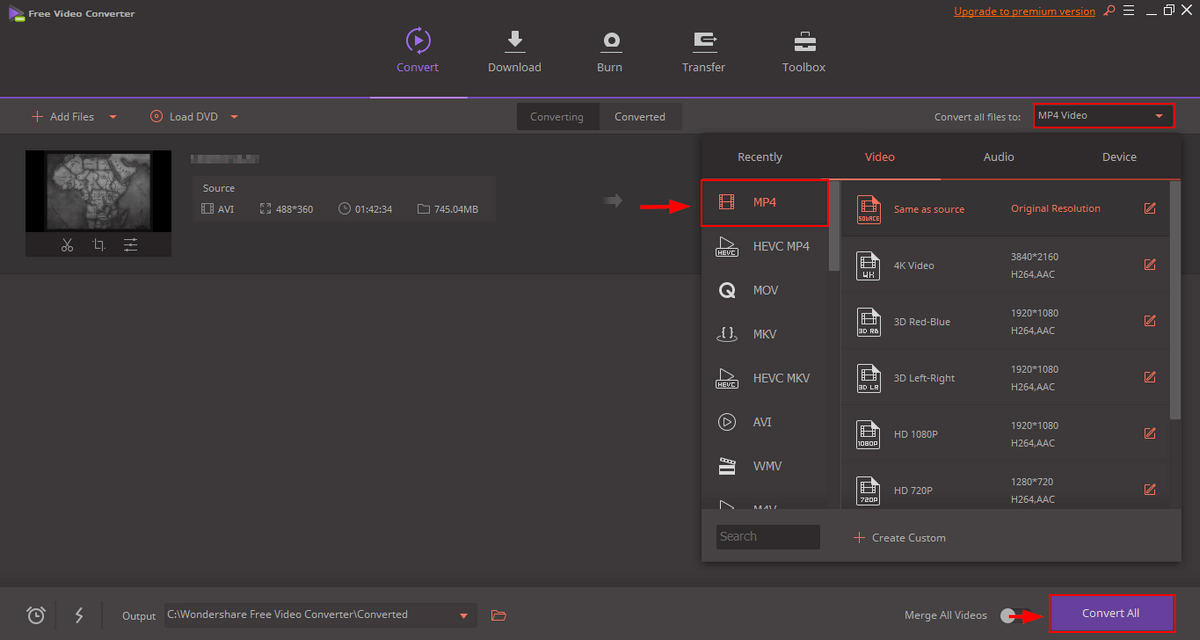
Slutsats
En MOV-fil är inte precis ett universellt format. Men nuförtiden kommer moderna Windows-datorer med Windows Media Player, vilket borde tillåta dig att se .mov-filer ändå. Om du har en .mov-fil som du inte kan spela upp kan du följa en av metoderna ovan för att spela upp videon. Se till att berätta för oss vilka metoder som fungerar för dig genom att lämna en kommentar nedan.
Läs också
- Hur man åtgärdar SD-minneskortfel: Den ultimata guiden
- Hur man laddar ner alla foton från Facebook
- Hur man skärminspelning på din iPhone eller iPad
- Hur man rensar ‘System Data’-lagring på Mac
- Hur man tar bort dubbletter av foton på iPhone med Gemini Photos
- Hur man tömmer papperskorgen eller hämtar borttagna objekt på iPad
Senaste artiklarna